October 5
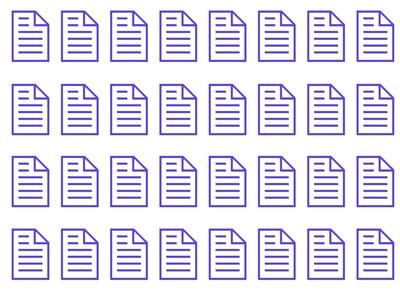
Adobe Acrobat Reader è un software gratuito che può essere scaricato dal sito Web di Adobe (vedi Risorse). Adobe Reader offre diverse funzionalità per la gestione di documenti elettronici, come ad esempio la possibilità di visualizzare, creare, modificare, stampare e firmare digitalmente tutti i file PDF. Per esempio, è possibile utilizzare Adobe per visualizzare e stampare più pagine di un file PDF su un foglio di carta, modificando l'impostazione nel menu di stampa dell'applicazione. È possibile utilizzare questa funzione per creare un opuscolo, opuscolo o per ridurre il consumo di carta.
1 Aprite Adobe Reader. Fare clic su "File", "Apri" e "Sfoglia" per passare alla posizione del file che si desidera aprire. Selezionare il file e fare clic su "Apri".
2 Fai clic su "File" e "Stampa". Si apre la finestra di stampa. In questa finestra, è possibile visualizzare le opzioni di stampa, come il ridimensionamento della pagina, pagine per foglio e l'ordine delle pagine.
3 Fare clic sulla freccia accanto a "Ridimensionamento pagina" e selezionare "Più pagine per foglio."
4 Fare clic sulla freccia accanto a "Pagine per foglio" e selezionare il numero di pagine da stampare su un foglio.
5 Fare clic sulla freccia accanto a "Ordine pagine". È possibile vedere le opzioni disponibili nel riquadro Ordine: orizzontale, verticale orizzontale e verticale invertito invertito. Selezionare l'ordine si desidera che le pagine contenute nel foglio di apparire.
6 Visualizza la casella "Stampa Composite" a sinistra della finestra di stampa per vedere l'impostazione della pagina prima della stampa.
7 Fai clic su "OK" per stampare.
